Paras tapa tehdä DVD-diaesityksiä Linuxissa on mielikuvitus. Tämän ohjelman avulla kuka tahansa voi helposti lisätä useita kuvia, ääniraitoja, ruudun tekstiä ja jopa hienoja animaatiosiirtymiä!
Tässä opetusohjelmassa käsittelemme vaiheittaisesti kuinka luoda oma diaesitys. Aiomme myös selvittää, kuinka polttaa se DVD-videolevylle katsottavaksi ja miten tehdä video-DVD-levy Linux-päätteestä.
Asenna mielikuvitus
Imagination DVD-ohjelmisto on saatavana useimmissanykyaikaiset Linux-ohjelmistovarastot. Tässä opetusohjelman osassa käsittelemme kuinka asennat sen Ubuntu, Debian, Arch Linux, Fedora ja OpenSUSE -sovelluksiin. Käynnistä pääteikkuna ja noudata käyttöjärjestelmääsi vastaavia ohjeita saadaksesi Imagination asennettuna.
ubuntu
sudo apt install imagination
Debian
sudo apt-get install imagination
Arch Linux
Imagination-diaesityksen luontityökalu on asennettavissa Arch Linux -käyttäjille AUR: n ansiosta. Asenna se noudattamalla alla olevia vaiheittaisia ohjeita!
Vaihe 1: Asenna Base-devel ja git paketteja, jotta Arch Linux -järjestelmäsi voi olla vuorovaikutuksessa AUR: n ja Imagination PKGBUILD -kuvan kanssa.
sudo pacman -S base-devel git
Vaihe 2: Kloonaa viimeisin Imagination AUR -näyttö tietokoneellesi git komento.
git clone https://aur.archlinux.org/imagination.git
Vaihe 3: Siirrä pääteistuntonne kotihakemistosta vasta kloonattuun mielikuvitus kansio.
cd imagination
Vaihe 4: Luo uusi Arch Linux -paketti makepkg komento.
makepkg -sri
fedora
Fedoran käyttäjillä on pääsy Imagination DVD -esitysohjelmaan, jos he sallivat RPM Fusion -ohjelmistolähteet.
Saadaksesi RPM Fusion, mene terminaaliin ja asenna nämä RPM-tiedostot.
Huomaa: vaihda X komennoissa, joissa olet tällä hetkellä käyttämässäsi Fedora Linux -julkaisua.
sudo dnf install https://download1.rpmfusion.org/free/fedora/rpmfusion-free-release-X.noarch.rpm sudo dnf install https://download1.rpmfusion.org/nonfree/fedora/rpmfusion-nonfree-release-X.noarch.rpm
RPM Fusion toimii, joten on turvallista asentaa mielikuvitus Fedora Linux -tietokoneeseesi.
sudo dnf install imagination -y
OpenSUSE
Imagination DVD -esitystyökalu on saatavanaOpenSUSE Linux -käyttäjille Packman All -ohjelmistovaraston kautta. Avaa pääte ja kirjoita alla oleva komento asettaaksesi Packman All -ohjelmistovarasto.
LEAP 15.0
sudo zypper addrepo http://packman.inode.at/suse/openSUSE_Leap_15.0/ packman
LEAP 42.3
sudo zypper addrepo http://packman.inode.at/suse/openSUSE_Leap_42.3/ packman
Tumbleweed
sudo zypper addrepo http://packman.inode.at/suse/openSUSE_Tumbleweed/ packman
Asenna mielikuvitus:
sudo zypper install imagination
Yleinen Linux
Imagination-lähdekoodi on GitHubissa. Siirry sivulle, lataa koodi ja lue mukana toimitettu “README”-tiedosto, jotta opit sen saamaan toimimaan.
Tee diaesitys mielikuvituksella
Avaa mielikuvitus ja napsauta ”Diaesitys” -valikkopainiketta. Etsi ”Diaesitys” -valikosta ”Uusi” ja valitse se hiirellä uuden projektin luomiseksi.

Kun napsautat ”uusi” -painiketta Imagination toaloita uusi diaesitys, näet ikkunan "luo uusi diaesitys". ”Luo uusi diaesitys” -alue antaa käyttäjälle mahdollisuuden säätää DVD-diaesityksen teknisiä eritelmiä kaikkea videomuodosta (DVD / VOB, FLV tai 3GP), näytön resoluutiota (480p, 576p, 720p, 1080p) ja taustaväri.
Aloita katsomalla “Videomuoto” -osa janapsauta avattavaa valikkoa. Katso erilaisia käytettävissä olevia videoformaatteja ja valitse ”DVD”. Sen jälkeen, kun uudelle projektille on asetettu muoto, siirry kohtaan “Videokoko”.
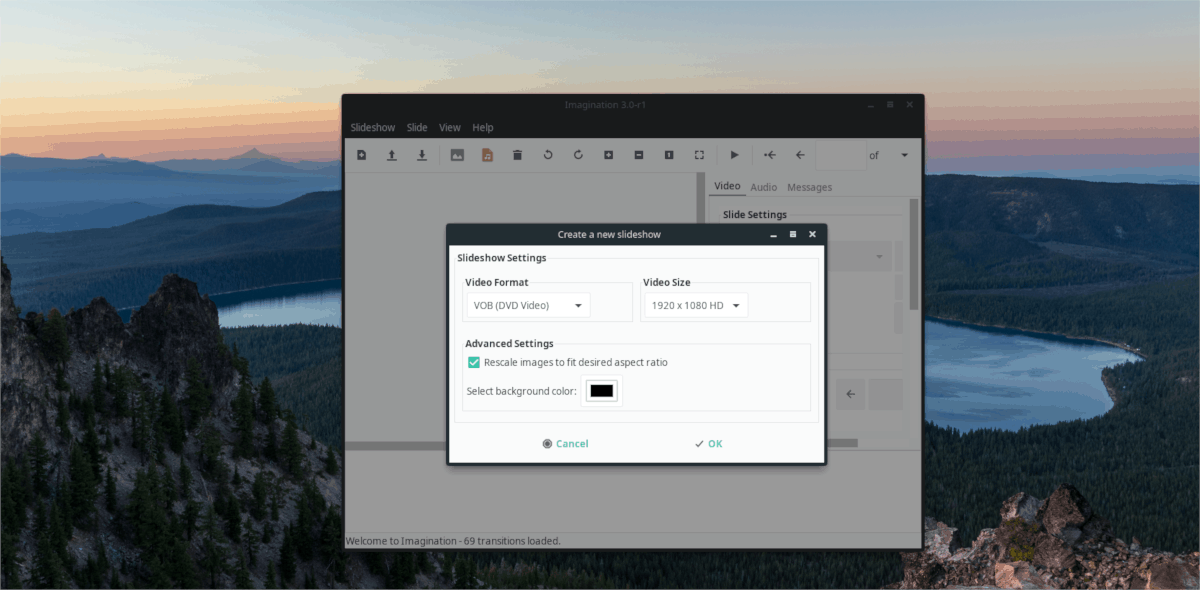
Napsauta avattavaa valikkoa Videon koko -kohdassa.ja valitse paras resoluutio televisioon, jossa haluat toistaa sitä. Ihannetapauksessa voit valita joko 1080p tai 720p, koska nykyaikaiset televisiot pystyvät käsittelemään niitä nykyään.
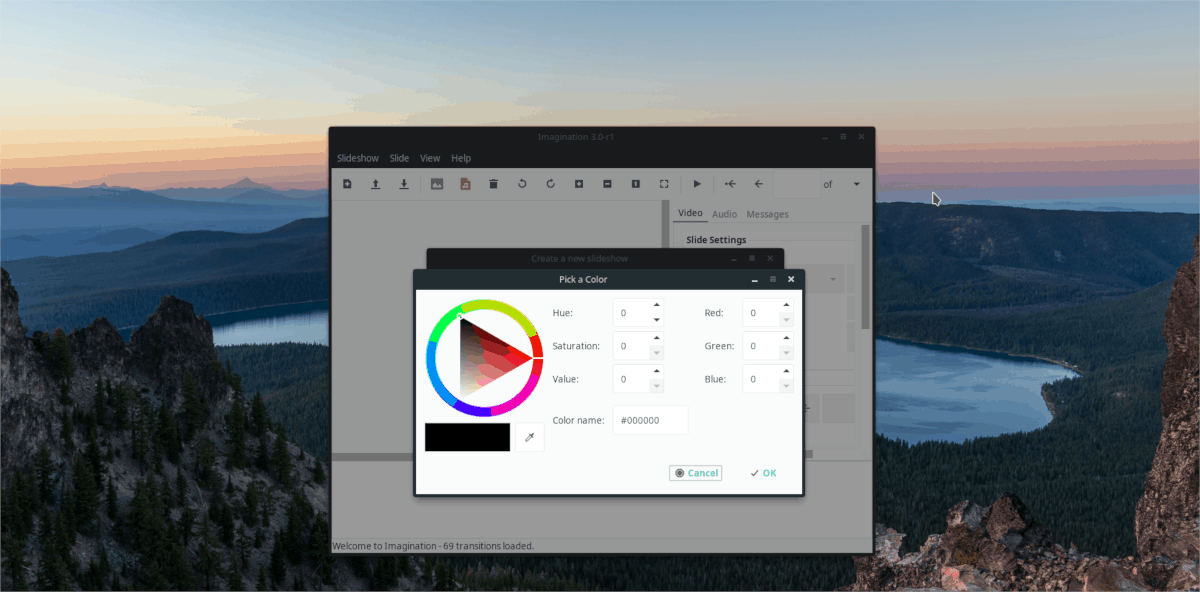
Kun muoto ja resoluutio on asetettu, kaikki mikäAsetusvaiheessa jäljellä oleva on asettaa diaesityksen taustaväri. Oletusasetus on musta, mutta jos tämä väri ei sovellu projektiisi, voit muuttaa sitä. Jos haluat muuttaa sitä, napsauta mustaa neliötä ja valitse uusi väri. Kun kaikki projektiasetukset on asetettu mieleiseesi, napsauta “OK” -painiketta.
Valokuvien lisääminen
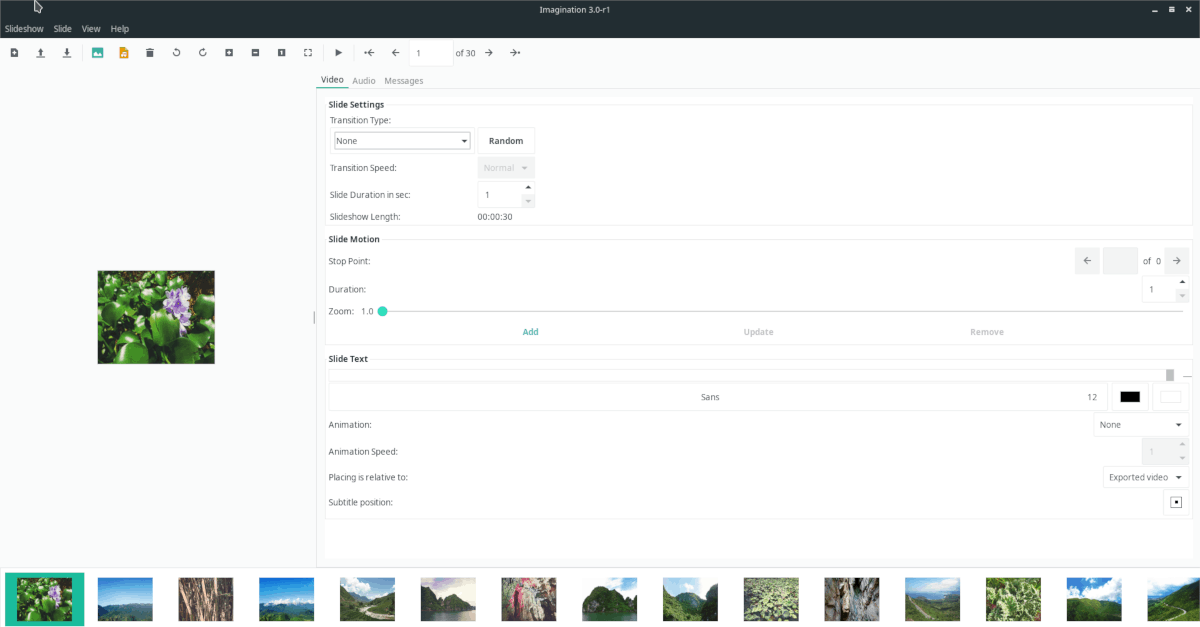
Lisää kuvia mielikuvituksen DVD-diaesitykseesiprojekti napsauttamalla ”Diaesitys” ja sitten ”Tuo kuvia”. Napsauttamalla tuontipainiketta, näyttöön tulee tiedostoselainikkuna. Käytä sitä lisätäksesi kuvasi diaesitysprojekti.
Huomautus: Jos haluat lisätä useita kuvia kerralla, siirry kansioon tiedostoselaimessa ja paina sitten Ctrl + A valitaksesi kaikki. Tuo napsauttamalla ”Avaa” -painiketta.
Anna kuvien tuoda mielikuvitus. Kun tuonti on valmis, mene mielikuvituksen läpi, valitse kukin valokuva ja aseta siirtymäasetukset (sijaitsevat Video-välilehdessä).
Tekstin lisääminen diaesitykseen
Kuvittelemisen avulla käyttäjä voi lisätä tekstiä diaesitysprojekteihin. Voit tehdä sen valitsemalla kuvan projektin aikajanalta. Siirry sitten “Video” -välilehdelle ja kirjoita teksti “diateksti” -ruutuun.
Viestisi kirjoitettuna ”diatekstiin”-ruutuun, voit vapaasti aloittaa mukauttamisen. Käy läpi ja valitse fontti, väri, koko, animaatio jne. Diojen tekstikenttän alla olevien mukautusvaihtoehtojen avulla.
Taustamusiikin lisääminen
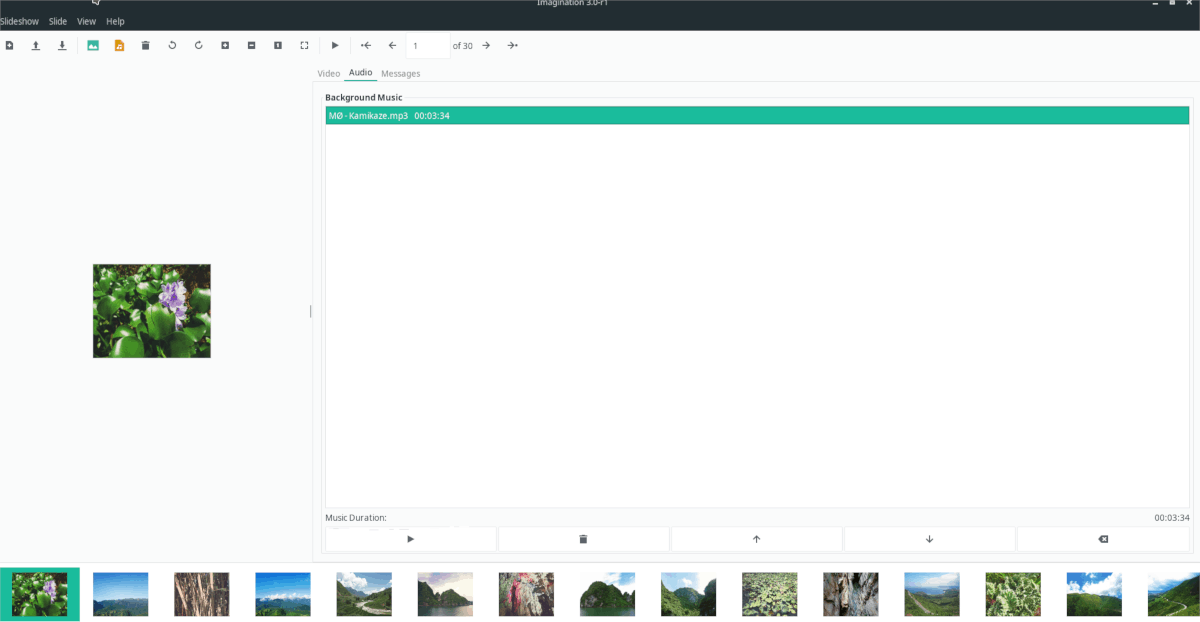
Haluat ehkä lisätä musiikkia projektiisi,tehdä siitä mielenkiintoisempi. Voit tehdä sen napsauttamalla ”Slideshow” -valikkoa ja valitsemalla sitten “Import Music” -painikkeen avataksesi tuontiselain. Lisää musiikkia diaesitysprojektiin tuontiselaimen valikon avulla.
Jos haluat mukauttaa musiikin soittoa, valitse ”audio” -välilehti.
Viimeistele diaesitys
Nyt kun diaesitys on valmis, on aika polttaa se levylle. Vie viedä napsauttamalla ”Diaesitys” -valikkopainiketta ja valitsemalla sitten ”Vie” -vaihtoehto. Tallenna diaesitys VOB-tiedostona työpöydälle.
Kun diaesitys on viety kokonaan, laitatyhjä DVD-asema. Asenna sitten K3b tai Brasero Linux-tietokoneellesi ja polta VOB-diaesitystiedosto levylle! Muista valita ”video DVD” -vaihtoehto!













Kommentit